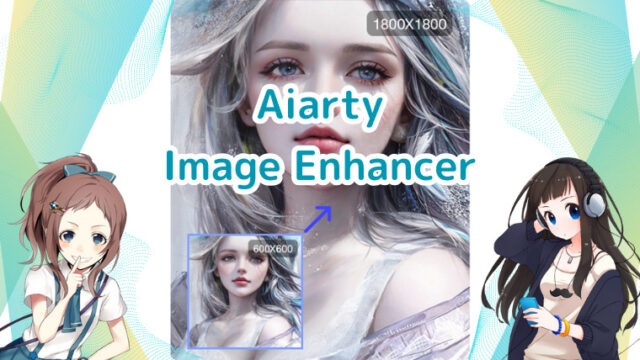データ復旧ソフトとは?
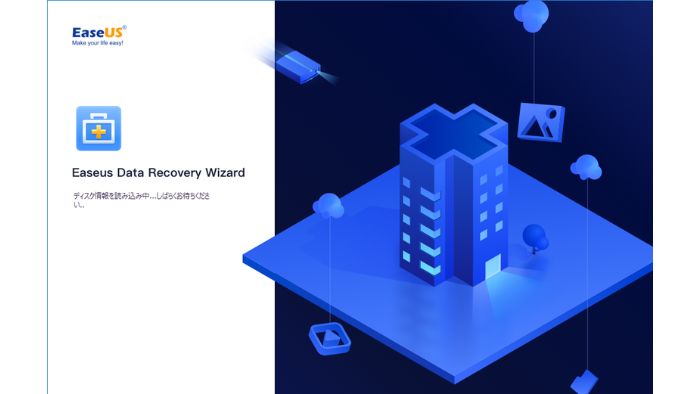
データ復旧ソフトとは、間違えて削除してしまったファイルや読み込めなくなったデータを、元の形に復元するソフトウェアです。パソコンの内蔵ハードディスクだけでなく、外付けHDD・SDカード・USBメモリ等の消えたデータを復元します。
データ復旧ソフトの中でも、データ復旧率97.3%と業界内随一の実力を誇るソフトウェアがEaseUS(イーザス)の「EaseUS Data Recovery Wizard」。3ステップの非常に簡単な操作で、初心者でもデータ復元が可能です。
「EaseUS Data Recovery Wizard」の使い方
「EaseUS Data Recovery Wizard」の使い方を3ステップで紹介します。今回は例として、USBメモリの削除してしまったファイルを復元してみます。
1.ファイルを削除したデバイスを選択
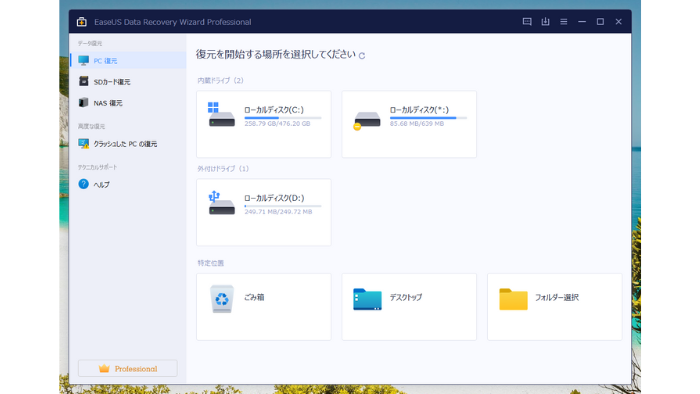
復元を開始する場所を選択します。内蔵のハードディスクであれば「内蔵ドライブ」、外付けHDD・SDカード・USBメモリ等であれば「外付けドライブ」です。
今回は、USBメモリのファイルを削除してしまったため、外付けドライブの「ローカルディスク(D:)」を選択します。
2.デバイスのスキャン完了を待つ
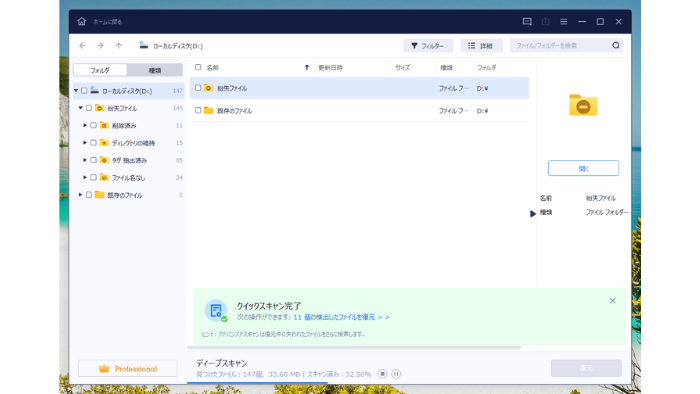
デバイスのスキャンが行われるため、待ちます。「クイックスキャン」→「ディープスキャン」の順番に行われます。デバイスの容量が大きい場合、ディープスキャンはかなり時間がかかります。
USBメモリの削除ファイルは、「クイックスキャン」で検出を完了しました。この時点で復元が可能なため、ディープスキャンを中止しても構いません。
3.復元したいファイルを選択して、復元ボタンを押す
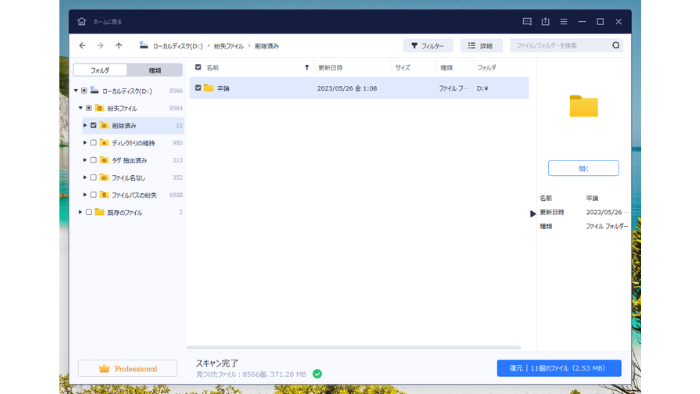
復元したいファイルを選択します。ディレクトリを選択した場合、ディレクトリにある全てのファイルが復元されます。保存先は、好きな場所を指定することが可能です。
今回のUSBメモリの削除ファイルは、容量が少ないためすぐに復元が完了しました。削除した全てのファイルを復元成功し、問題なくファイルを開くことができました。
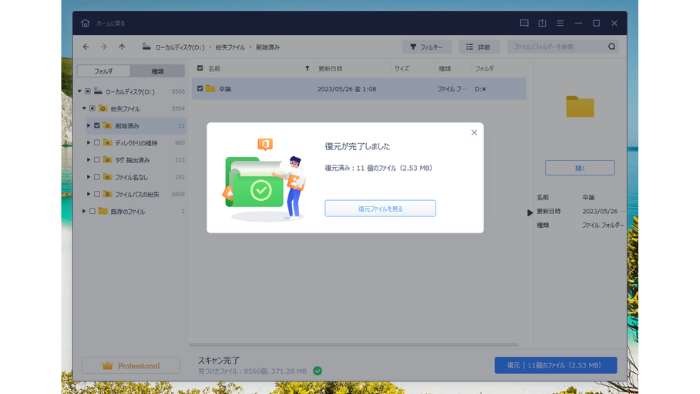
「EaseUS Data Recovery Wizard」についての疑問
「EaseUS Data Recovery Wizard」についての様々な疑問について解説します。
無料版と有料版の違い
「EaseUS Data Recovery Wizard」は、Free・PRO・PRO+winPEと3種類のエディションが用意されています。Freeが無料版、PRO・PRO+winPEが有料版です。
各エディションの違いは下図の通りとなります。
| エディション | Free | PRO | PRO+winPE |
| 復元可能なデータ量 | 最大2GBまで | 無制限 | 無制限 |
| 起動できないPCからのデータ復元 | ✕ | ✕ | ◯ |
| テクニカルサポート | ✕ | ◯ | ◯ |
| アップグレード | ✕ | ◯ | ◯ |
| 価格 | 無料 | 8,900円から | 13,189円から |
有料版の支払い方法
「EaseUS Data Recovery Wizard」の有料版は、1ヶ月間ライセンス・1年間ライセンス・永久ライセンスと3種類のライセンスがあります。各ライセンスの違いは下図の通りとなります。
| ライセンス | 1ヶ月間 | 1年間 | 永久 |
| 価格 | 8,900円 (税込9,790円) |
11,900円 (税込13,090円) |
17,900円 (税込19,690円) |
1ヶ月間ライセンス・1年間ライセンスについては、サブスクリプション(定期購入)がデフォルトでオンになっています。契約を自動で更新したくない方はライセンスの自動更新をオフにしましょう。
復元できるファイルの形式
「EaseUS Data Recovery Wizard」は、あらゆる形式のファイル復元に対応しています。
- 写真ファイル:JPG/JPEG、TIFF/TIF、PNG、BMP、GIF、PSD、CRW、CR2、NEF、ORF、RAF、SR2、MRW、DCR、DNG、WMF、RAW、SWF、SVG、RAF、DWGなど
- 音声ファイル:AIF/AIFF、M4A、MP3、WAV、WMA、APE、MID/MIDI、OGG、AAC、RealAudio、VQFなど
- 動画ファイル:AVI、MOV、MP4、M4V、3GP、3G2、WMV、MKV、ASF、FLV、SWF、MPG、RM/RMVB、MPEGなど
- 文章ファイル:DOC/DOCX、XLS/XLSX、PPT/PPTX、PDF、CWK、HTML/HTM、INDD、EPSなど
- メールファイル:PST、DBX、EMLXなど
- 圧縮ファイル:ZIP、RAR、SIT、ISOなど
- 実行ファイル:exeなど
対応できるデータ紛失のケース
「EaseUS Data Recovery Wizard」は、様々なデータ紛失ケースに対応しています。
- ハードディスク復元
- ゴミ箱復元
- 削除復元
- フォーマット復元
- ウィルス攻撃復元
- パーティション復旧
- 外付けデバイス復元
- システムクラッシュ復元
Googleドライブのファイルが表示されない
Googleドライブのファイルが表示されない場合、パソコン上のファイルが削除されている可能性があります。詳しくは以下のオフィシャルページをご参照ください。
PC/スマホ/MacでGoogleドライブのファイルが表示されない問題を修正する方法
削除したOutlookフォルダを復元する方法
誤ってOutlookフォルダを削除してしまった場合、「EaseUS Data Recovery Wizard」で復元できる可能性があります。詳しくは以下のオフィシャルページをご参照ください。